

Konfigurationsrapporten innehåller en översikt över skrivarens konfiguration. Du kan skriva ut den faktiska konfigurationsrapporten.
Öppna Settings Editor och gå till: .
 Flik för [Felsökning]
Flik för [Felsökning] Gå till avsnittet [Loggning och rapporter].
 Avsnittet [Loggning och rapporter]
Avsnittet [Loggning och rapporter] Klicka på inställningen [Konfigurationsrapport (skapa och hämta)].
Klicka på [Konfigurationsrapport (skapa och hämta)] i dialogrutan [Skapa konfigurationsrapport].
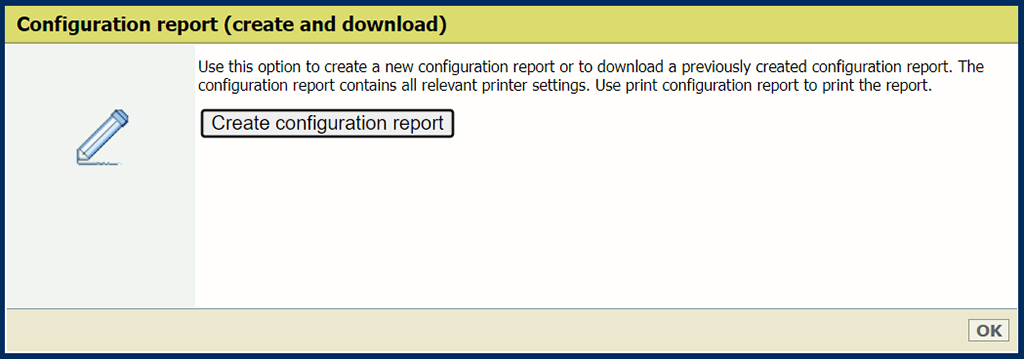 Inställningen [Konfigurationsrapport (skapa och hämta)]
Inställningen [Konfigurationsrapport (skapa och hämta)] Klicka på PDF-filen och spara den på en extern plats.
Klicka [OK].
Öppna Settings Editor och gå till: .
 Flik för [Felsökning]
Flik för [Felsökning] Gå till avsnittet [Loggning och rapporter].
 Avsnittet [Loggning och rapporter]
Avsnittet [Loggning och rapporter] I alternativgruppen [Loggning och rapporter] klickar du på [Skriv ut konfigurationsrapport].
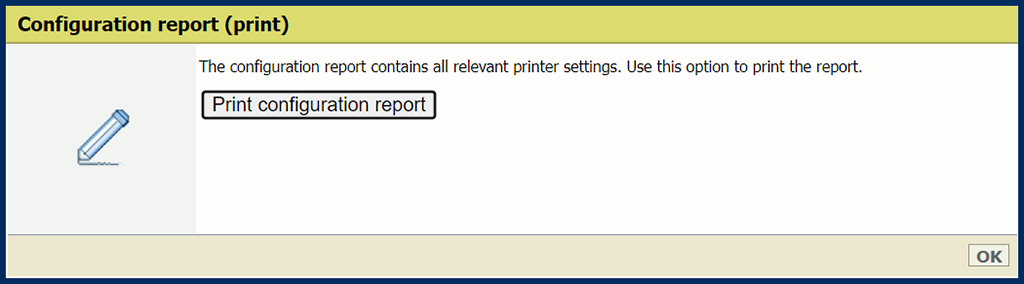
Klicka på inställningen [Konfigurationsrapport (skriv ut)].
Klicka på [Konfigurationsrapport (skriv ut)] i dialogrutan [Skriv ut konfigurationsrapport].
Klicka på [OK] för att skicka jobbet med att skriva ut rapporten till skrivarkön.
På kontrollpanelen trycker du på: .
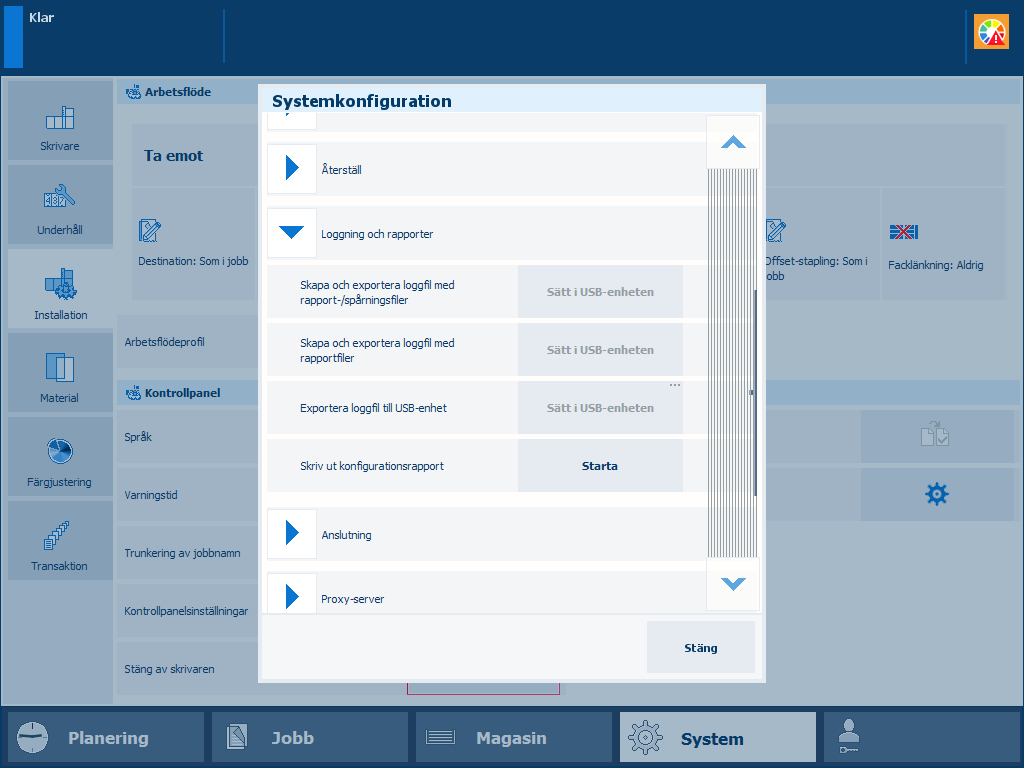 Systemkonfiguration
SystemkonfigurationDu kan även trycka på den angivna knappen på vänster sida av kontrollpanelens startskärm och trycka på [Systemkonfiguration].
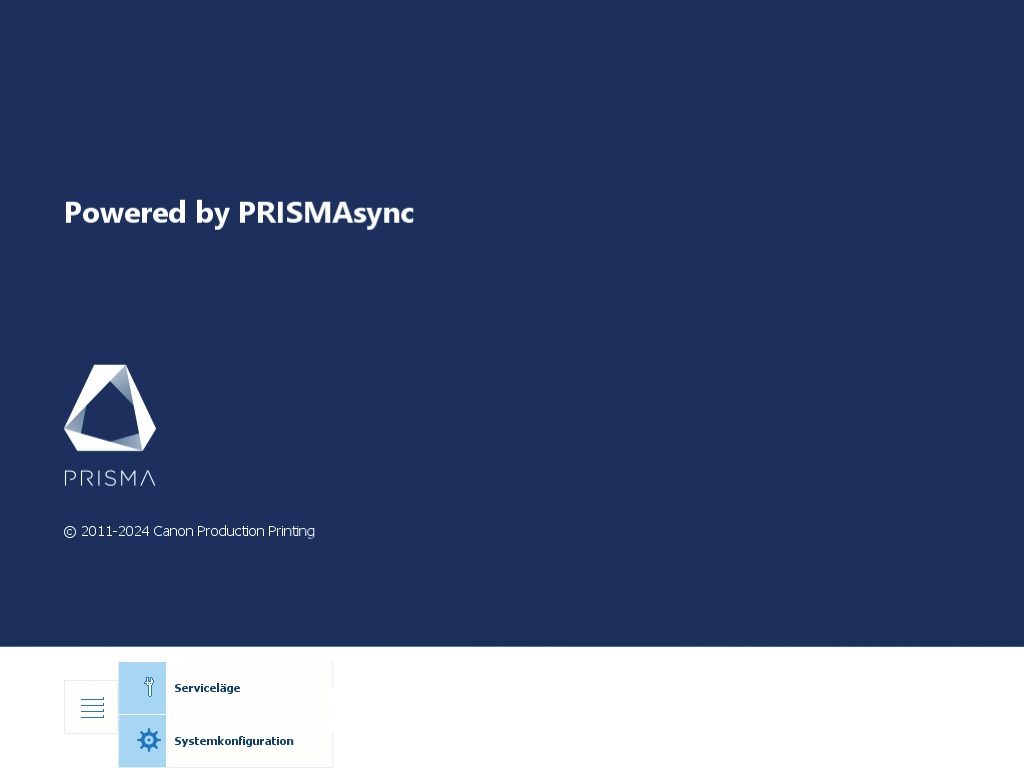 Kontrollpanelens startskärm
Kontrollpanelens startskärmI fältet [Skriv ut konfigurationsrapport] trycker du på [Starta].
Jobbet för att skriva ut rapporten skickas till skrivarkön.